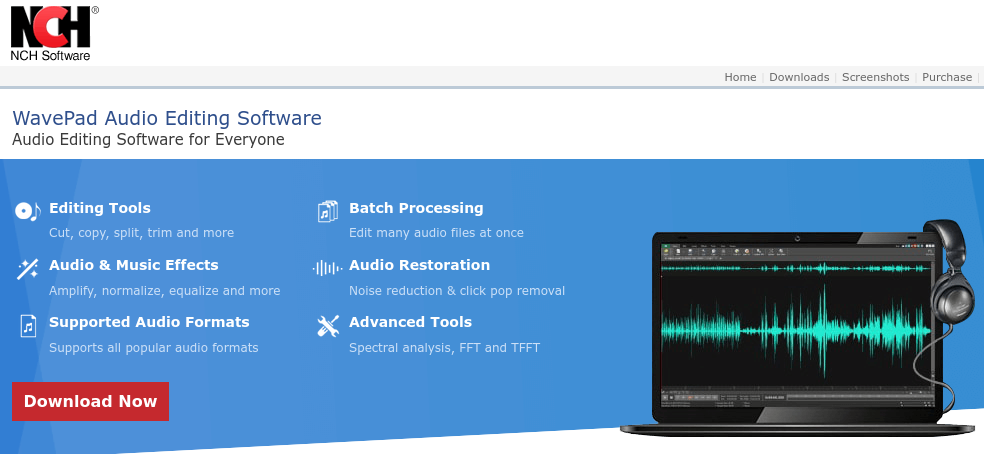Cara Mengonversi Lagu menjadi File Lagu Karaoke
Diterbitkan: 2018-05-03
Ingin mengubah lagu menjadi trek karaoke? Punya musik yang ingin Anda nyanyikan daripada mendengarkannya? Seperti biasa, berhati-hatilah saat menggunakan musik komersial untuk membuat trek karaoke. Ada berbagai macam masalah perizinan dan hak cipta yang mungkin Anda temui jika Anda memodifikasi lagu berhak cipta. Jika Anda suka karaoke, Anda bisa membeli CD, DVD, atau media digital yang dibuat khusus untuk kesenangan karaoke. Vokal telah dikecualikan, dan subtitle telah menggantikan lirik sehingga Anda dapat memutarnya di mesin karaoke mana pun. Untungnya, Anda juga dapat membuat lagu karaoke secara gratis hanya dengan beberapa program audio, program video, dan sedikit usaha.
Sebelum kita “melompat” ke pokok bahasan, Anda perlu memahami beberapa “catatan” penting.
- Menghapus vokal dari sebuah lagu sangatlah menantang dan membutuhkan kesabaran, terutama karena semua suara disatukan menjadi satu track stereo.
- Trial and error adalah suatu keharusan. Anda tidak akan bisa hanya membuat beberapa perubahan dan mendapatkan lagu yang terdengar bagus tanpa vokal.
- Untuk kualitas yang lebih baik, Anda memerlukan beberapa aplikasi musik untuk membuat lagu Anda.
- Sebagian besar perangkat lunak konversi karaoke berbayar selalu lebih baik daripada perangkat lunak gratis. Anda mendapatkan lebih banyak kontrol dan lebih banyak fitur untuk hasil yang lebih baik.
- Anda memerlukan berbagai plugin, yang mungkin disertakan atau tidak disertakan dalam perangkat lunak secara default.
- Hasil dan kualitas akan dipengaruhi oleh tingkat kompresi dan ekstensi file setiap lagu.
- Anda TIDAK AKAN PERNAH memiliki lagu yang terdengar sempurna tanpa lirik. Hal terbaik yang akan Anda dapatkan dengan perangkat lunak atau plugin penghapus suara adalah berkurangnya tingkat vokal yang juga ditenggelamkan (tidak sepenuhnya) oleh suara lain.
- Hasilnya tidak akan pernah terdengar sebersih dan sejelas lagu aslinya beserta liriknya, tapi bisa mendekati.
Situs Penghilang Vokal Online
tautan langsung
Jika Anda mencoba semua saran di bawah ini dan ternyata tidak berhasil untuk lagu khusus Anda, cobalah PhonicMind. Penghilang vokal online menggunakan kecerdasan buatan dan melakukan tugasnya dengan baik! PhonicMind TIDAK gratis, tapi juga tidak mahal. Mereka menawarkan paket murah untuk sejumlah lagu tertentu. Yang harus Anda lakukan hanyalah mengunggah lagunya, dan sisanya akan dikerjakan. Anda dapat melihat pratinjau setiap lagu sebelum menggunakan kredit Anda, dan Anda juga dapat membisukan dan mengaktifkan suara vokal, bass, drum, dan suara lainnya selama pratinjau. Tidak, ini bukan iklan promosi. Kami hanya berpikir itu sangat bagus sehingga kami ingin membaginya dengan Anda.
Bagaimana Cara Menghilangkan Vokal Sepenuhnya dari Sebuah Lagu?
Untuk memulai, Anda memerlukan aplikasi musik yang menyertakan opsi seperti penghapusan vokal, filter low-pass, dan filter high-pass. Anda tidak dapat menghilangkan vokal seluruhnya, namun Anda dapat menguranginya dengan cukup baik. Penghilang vokal mencoba menghilangkan frekuensi yang menghasilkan suara, namun Anda berakhir dengan hilangnya frekuensi lain yang membuat lagu menjadi low-end atau kacau. Kedua, filter low-pass memungkinkan frekuensi yang lebih rendah lewat sementara filter tersebut memblokir frekuensi yang lebih tinggi. Filter high-pass membiarkan frekuensi yang lebih tinggi melewatinya tanpa frekuensi yang lebih rendah.
Pemutar MP3 Anggaran Terbaik
Mengapa Anda memerlukan filter low-pass dan high-pass? Jika Anda ingat dari atas, penghilang vokal Anda juga menghilangkan banyak frekuensi lainnya. Filter low-pass dan high-pass memungkinkan Anda mengembalikan sebagian dengan menggabungkan semuanya ke dalam satu trek.
Anda juga dapat menggunakan plugin penguat (untuk trek yang difilter low-pass dan high-pass) untuk meningkatkan frekuensi yang lebih rendah dan lebih tinggi guna meredam vokal dengan lebih baik dan meningkatkan bass dan treble untuk meningkatkan hasilnya. Namun, Anda tidak akan mendapatkan semua frekuensi rendah dan tinggi kecuali Anda ingin sisa vokalnya meningkat.
Software untuk Menghilangkan Vokal
Audacity oleh Tim Audacity
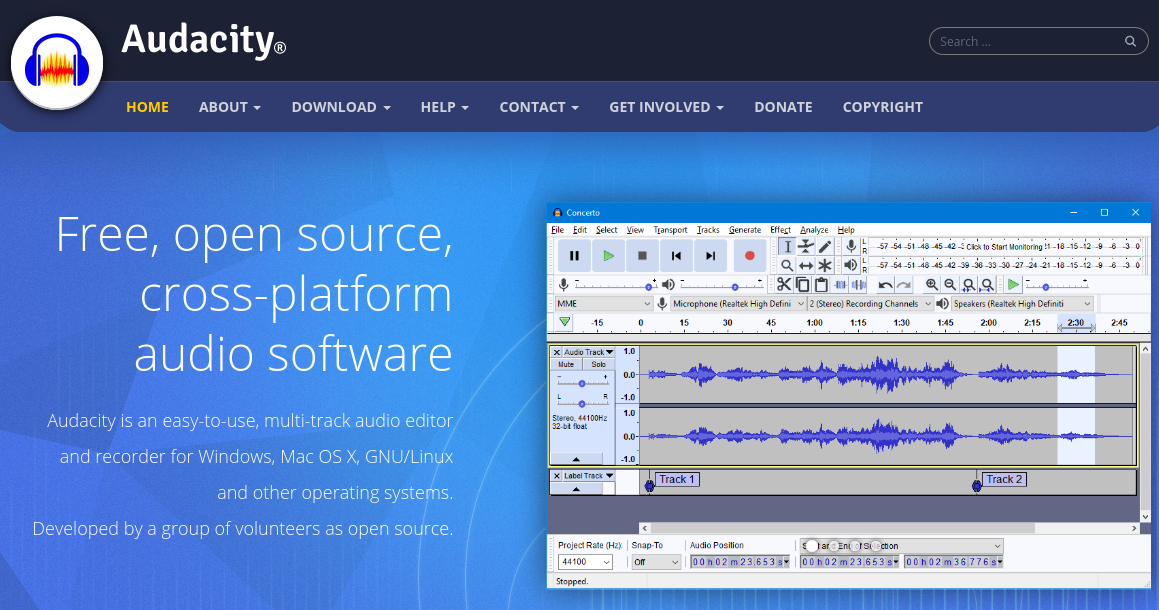
Audacity adalah program sumber terbuka gratis yang kompatibel dengan hampir semua sistem operasi, dari Windows dan Mac hingga Linux dan BSD. Program ini dikembangkan dengan fokus pada Linux, namun telah berkembang menjadi menawarkan kompatibilitas dengan sistem operasi lain. Audacity telah ada selama bertahun-tahun. Ini adalah opsi populer untuk menghilangkan vokal secara gratis dan menyediakan banyak alat pengeditan dan pembuatan musik. File instalasi dan kode sumber tersedia. Anda BISA menjalankan "solo" dengan program ini, tetapi mungkin lebih mudah untuk mengintegrasikan aplikasi musik lain untuk menghilangkan vokal tersebut dengan lebih baik.
Hilangkan Vokal Menggunakan Audacity untuk Karaoke
- Buka Audacity, dan Anda akan disuguhkan layar utama.
- Pilih lagu yang ingin Anda konversi dan seret ke layar itu atau buka dari menu tarik-turun File .
- Menyalin trek: Tekan kotak Pilih untuk trek yang dimuat, klik tab Edit di bagian atas, lalu pilih Salin . Anda juga dapat memilih trek dan cukup tekan Ctrl-C di Windows.

- Klik di bawah trek di area kosong Audacity dan pilih Edit -> Tempel dari menu tab untuk membuat salinan duplikat, atau Anda dapat menekan Ctrl-V di Windows.
- Ulangi langkah 3-4 sehingga Anda memiliki total 3 track (Grup).
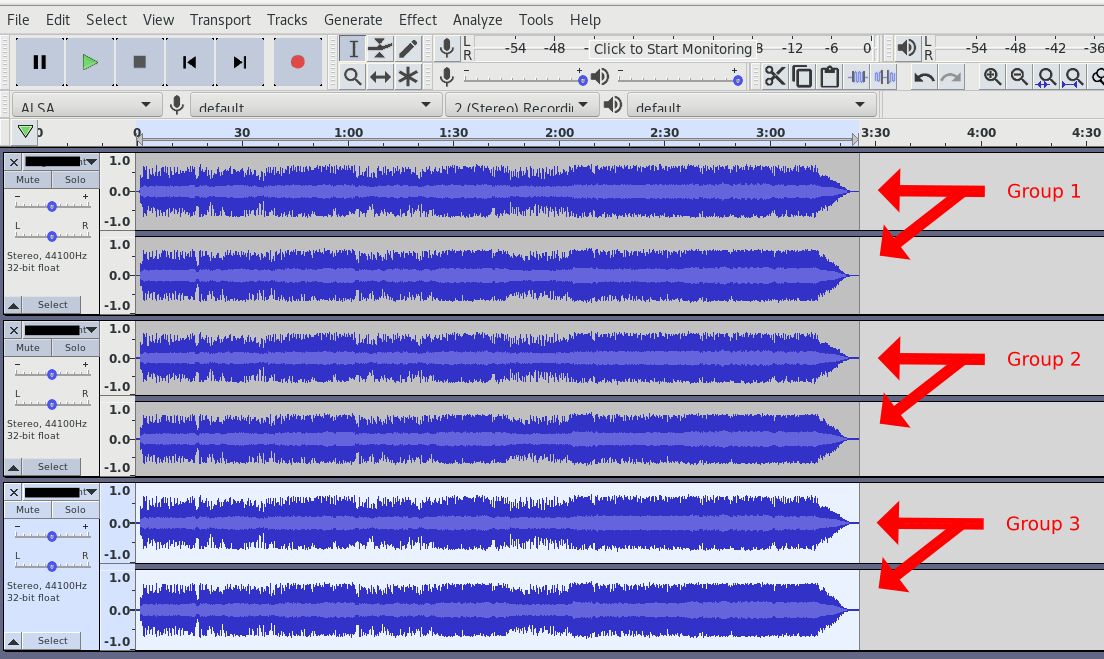
- Pada dua track terbawah (Grup 2 dan 3), klik kotak Mute agar tidak terdengar saat memutar track terpisah di Grup 1).

- Pada track pertama (di atas), pilih panah kecil berwarna hitam ke bawah di sebelah kiri layar bentuk gelombang.

- Pilih Pisahkan Stereo ke Mono . Suara monaural diperlukan agar kedua track identik untuk proses inversi (membatalkan vokal).
- Pilih salah satu trek terpisah dengan menekan kotak Pilih . Yang lainnya akan berubah menjadi abu-abu terang, dan trek yang dipilih akan memiliki batas berwarna. Bentuk gelombangnya adalah tampilan audio biru di tengah.
- Pilih Efek -> Balikkan dari menu atas. Trek yang dipilih akan dibalik untuk meredam vokal di kedua trek grup 1.
Proses inversi biasanya merupakan saat sebagian besar artikel web berhenti dan mengatakan Anda sudah selesai , namun hal ini sering kali meninggalkan hasil yang kacau. Jika Anda menekan tombol Putar dengan hanya lagu “Grup 1” yang dibunyikan, Anda akan mendengar bunyinya sebelum Anda memutuskan untuk melanjutkan proses penyempurnaan. Pada titik ini, trek salinan kedua dan ketiga (Grup 2 dan 3) menjadi berguna.
- Bisukan trek grup 1 (dua trek monaural) dan trek Grup 3 (grup terakhir).
- Pilih Grup 2 menggunakan kotak Pilih .
- Pilih Efek -> Filter Low-Pass dari menu atas.
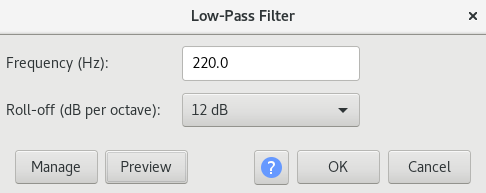
- Tekan tombol Pratinjau untuk mendengarkan. Anda ingin bass terdengar imersif sementara vokalnya “terkubur”, atau setidaknya minimal.
- Sesuaikan tingkat frekuensi ke atas atau ke bawah untuk melakukan penyesuaian hingga Anda mendengar bass yang bagus dengan suara yang lebih sedikit. Anda juga dapat menyesuaikan roll-off (dB per oktaf) untuk melihat apakah ini membantu.
- Setelah Anda menyukai apa yang Anda dengar (khusus low-end), klik tombol OK untuk menyimpannya.
- Pratinjau hasilnya: Pastikan Grup 3 dibisukan , dan Grup 1-2 disuarakan. Tekan ikon Putar untuk mendengarkan. Anda dapat membandingkan hasil dengan menonaktifkan dan mengaktifkan Grup 2. Anda akan melihat bagaimana Grup 2 meningkatkan kualitas secara keseluruhan.
Pada titik ini, Anda mungkin sudah selesai atau belum. Grup 3 hanya akan digunakan jika High-Pass Filter dapat membuat lagu terdengar bagus dengan keluaran suara minimal, yang mungkin rumit.

- Pastikan Grup 1 dan 2 dibisukan. Anda juga bisa mengklik Solo di Grup 3 untuk melakukan hal yang sama.
- Pilih Grup 3.
- Suarakan Grup 3, jika ada.
- Klik Effect -> High-Pass Filter dari menu atas.
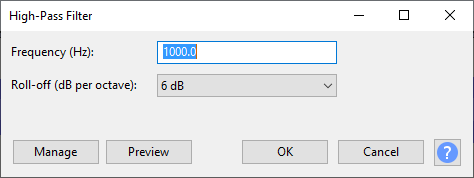
- Sesuaikan tingkat frekuensi (Hz) ke atas atau ke bawah untuk melakukan perubahan hingga Anda mendengar treble yang bagus dengan suara yang lebih sedikit. Pratinjau mungkin akan jauh lebih senyap, yang dapat disesuaikan pada langkah selanjutnya. Anda juga dapat menaikkan atau menurunkan level roll-off (dB per oktaf) untuk melihat apakah ini meningkatkan output. Saat Anda mengubah roll-off, Anda mungkin perlu menyesuaikan kembali frekuensinya. Jadi, pastikan untuk mengingat pengaturan Anda sebelumnya.
- Setelah Anda menyukai apa yang Anda dengar (khusus kelas atas), klik tombol OK untuk menyimpannya.
- Pratinjau hasilnya: Pastikan Grup 1-2 dibunyikan (tombol Solo di Grup 3 juga dapat digunakan untuk mengaktifkan/menonaktifkan solo) sehingga Anda dapat mendengarkan spektrum penuh dari ketiga grup. Tekan ikon Putar untuk mendengarkan. Anda dapat membandingkan hasil dengan menonaktifkan dan mengaktifkan Grup 3. Anda akan melihat bagaimana Grup 3 meningkatkan kualitas secara keseluruhan.
- Jika Grup 3 (frekuensi tinggi) tidak banyak membantu, coba gunakan plugin Amplify untuk meningkatkannya, yang harus kami lakukan. Pastikan Izinkan Kliping dicentang, atau Anda tidak akan dapat melihat pratinjau hasil edit.

Sekarang setelah Anda memiliki campuran akhir dengan vokal minimal, Anda dapat menyimpan MP3 sebagai satu lagu.
- Pilih File -> Ekspor -> Ekspor sebagai MP3 .
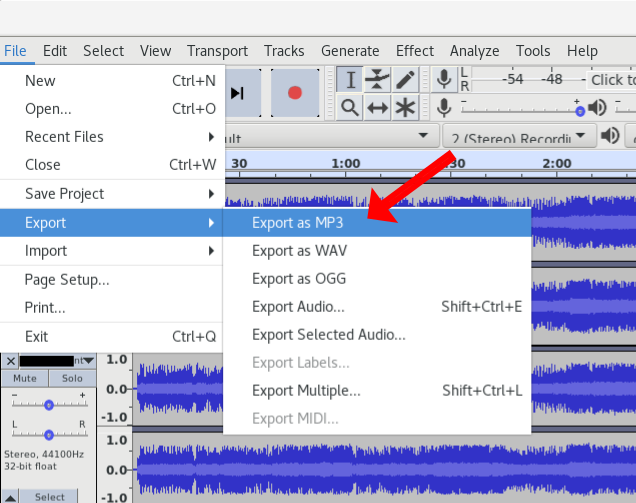
- Pilih File -> Ekspor -> Ekspor sebagai MP3 .
- Beri label pada file karaoke baru Anda.
- Ujilah di pemutar mp3 favorit Anda.
Trek Audacity Anda sekarang sudah selesai. Mari beralih ke opsi #2.
WavePad oleh perangkat lunak NCH
WavePad besutan NCH Software dapat digunakan sebagai alternatif atau tambahan dari Audacity. Gulir ke bawah halaman untuk mencari unduhan gratis yang hanya dapat digunakan di rumah jika Anda tidak menginginkan fitur premium. Dibandingkan dengan Audacity, sepertinya program ini (versi gratis) memberikan hasil penghilangan vokal yang lebih baik dan lebih mudah dilakukan. Jarak tempuh Anda mungkin berbeda. WavePad dirancang untuk Windows, tetapi dapat diinstal di Linux melalui Wine atau program Wine terkait. Aplikasi ini memiliki semua plugin yang Anda perlukan dan siap digunakan. Ini tidak memiliki inverter fase bawaan seperti Audacity, tetapi menggunakan teknik berbeda untuk menghilangkan vokal dari lagu.
- Buka file mp3 pilihan Anda.
- Pada tombol unggulan di bawah Opsi Menu, pilih Suara -> Kurangi Vokal .

- Di dalam jendela “Reduce Vocal”, pastikan kotak dicentang di sebelah “Perform Only Simple Channel Subtraction (LR),” seperti yang ditunjukkan di bawah ini.
- Klik ikon Putar untuk mendengarkan pratinjau.
- Sesuaikan “Vocal Level” dan “Preserve Bass (Hz)” hingga Anda mendapatkan level suara minimal. Anda dapat terus melakukan perubahan, lalu klik tombol Muat Ulang Pratinjau . Anda mungkin harus menekan ikon Stop terlebih dahulu, yang juga merupakan ikon Putar.
- Jika Anda puas dengan hasilnya, pilih Terapkan .

- Pada tombol unggulan di bawah Opsi Menu, pilih MixPad -> Open Current File in MixPad .
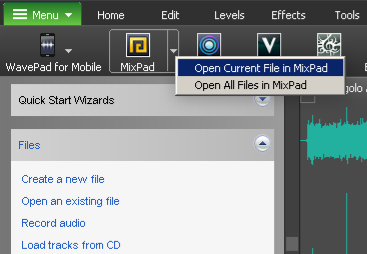
- MixPad akan terbuka dan menempatkan trek yang baru diedit di bagian atas.
- Kembali ke WavePad dan ulangi langkah di atas untuk membuat trek dengan filter tinggi dan trek dengan filter rendah menggunakan plugin terkait. Anda harus menghapus file pertama atau membiarkan file baru menggantikannya. Aplikasi ini tidak suka membuka file yang sama di tab terpisah. Itu juga mengapa Anda memerlukan MixPad untuk menyatukan ketiga trek (trek dengan pengurangan suara, trek dengan filter rendah, dan trek dengan filter tinggi).
- Setelah Anda memiliki ketiga trek di MixPad, Anda dapat mengubahnya lagi dan bahkan meningkatkan level suara dari trek dengan filter rendah dan filter tinggi untuk menenggelamkan trek yang “hampir tidak bersuara” lebih jauh. Ada baiknya untuk MENYIMPAN terlebih dahulu sebelum bermain-main .
Secara keseluruhan, Wavepad adalah editor audio lain yang dilengkapi dengan banyak alat berguna, seperti Audacity. GUI-nya tampak hebat, dan fungsinya juga bagus. Anda selalu dapat membuat trek pengurangan vokal di WavePad dan membiarkan Audacity menangani trek lain yang difilter. Anda yang memutuskan, dan seperti yang disebutkan sebelumnya di awal artikel ini, dibutuhkan kesabaran, trial and error, dan penerimaan bahwa itu tidak akan sempurna.
Wavosaur oleh Tim Wavosaur 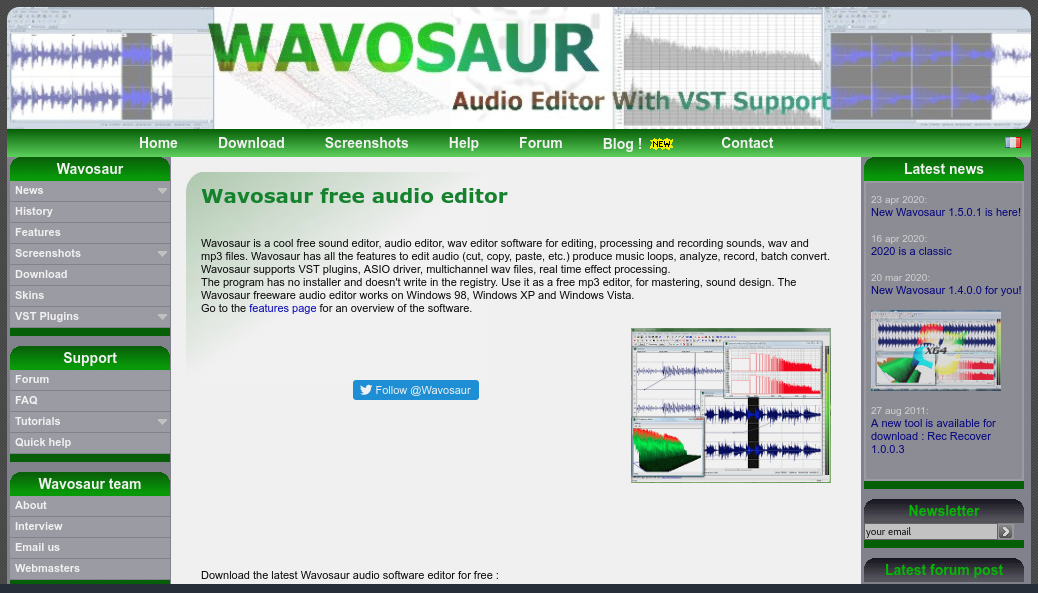
Saran terakhir dalam daftar program “penghilang vokal” ini adalah Wavosaur, yang menawarkan pengurangan vokal satu klik yang sederhana, namun sepertinya program tersebut tidak mencapai sasaran sebaik Audacity atau WavePad. Anda mungkin ingin mencobanya terlebih dahulu sebelum “menyelam” ke opsi lain. Program ini mungkin dapat melakukan tugasnya, tergantung pada lagu yang Anda pilih.
Menambahkan Lirik ke Lagu Karaoke Anda
Sekarang setelah Anda menghapus vokal dari sebuah lagu atau bahkan sepuluh atau lima puluh (LOL), Anda memerlukan lirik yang sesuai dengan “makanan kombo” itu. Jika Anda memiliki iTunes atau aplikasi audio premium serupa, Anda mungkin memiliki opsi bernama penandaan MP3 yang akan menambahkan lirik. Beberapa pemutar ponsel juga menampilkan lirik. Ini tidak umum terjadi di komputer. Anda kemudian dapat mentransfer file ke perangkat apa pun untuk diputar. Pemain pihak ketiga mungkin memerlukan plugin untuk menampilkan lirik. Anda dapat menemukan lirik LRC (.lrc) online, serta teks SRT (.srt) yang akan dibaca oleh beberapa pemain. Jika Anda memiliki pemain yang menerima LRC, LRC Generator adalah pembuat LRC online dan real-time termudah yang dapat Anda gunakan. Megalobiz adalah website yang menawarkan kreasi LRC custom dan juga menyediakan lirik LRC premade dari pengguna lain.
Jika Anda ingin menggunakan lirik secara manual, Anda dapat menavigasi ke MetroLyrics, AZLyrics, atau situs web lirik lainnya. Temukan lagu Anda dan unduh filenya. Anda kemudian dapat mencetak liriknya atau menyimpannya di layar Anda. Mereka tidak akan disinkronkan, tapi bisa berguna.
Untuk menggunakan lagu Anda di pemutar media, Anda dapat membuat video karaoke Anda sendiri menggunakan trek tanpa suara yang Anda buat. Di pembuat video mana pun, tambahkan trek audio Anda untuk suara. Selanjutnya, Anda akan mengekspor proyek sebagai MP4 atau format file lainnya, tergantung kebutuhan video Anda. Kemudian, Anda akan membuka pemutar dan menggunakan plugin teks untuk menampilkan lirik di video. Anda mungkin perlu membuat file SRT untuk teksnya. VLC adalah salah satu sumber yang menerima plugin teks untuk pemutaran video .
Terakhir, Anda cukup membakar disk CD-G (memerlukan pembakar berkemampuan CD-G) yang akan menampilkan lirik dan memutar audio di mesin karaoke. Pemutar CD biasa juga masih dapat memutar audio pada disk CD-G! Dengan mempertimbangkan fitur keren tersebut, nikmati kesenangan “Road-Trip Karaoke”, tetapi pastikan untuk memiliki earbud dan obat pereda nyeri!